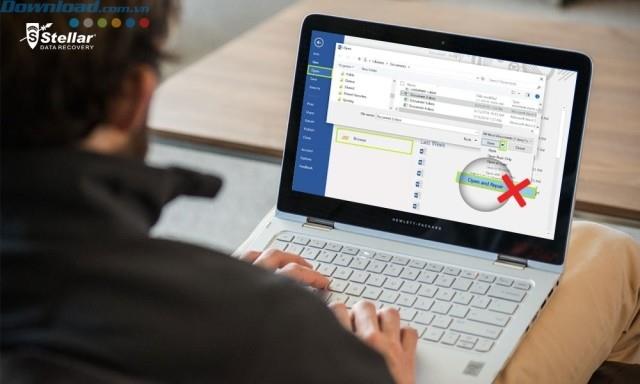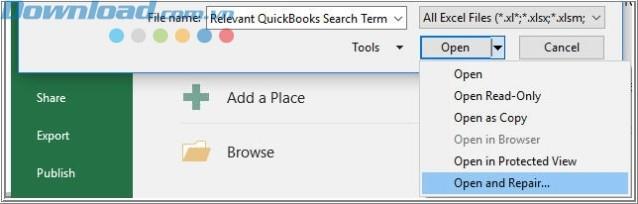File Excel Anda rusak tetapi fungsi Buka dan Perbaiki (membuka dan memperbaiki) tidak berfungsi. Ikuti instruksi di bawah ini untuk memulihkan data Anda!
Apakah Anda seorang pelajar, pelajar, atau pebisnis, Anda harus bekerja dengan Excel. Microsoft Excel membantu Anda melakukan banyak tugas seperti menetapkan tujuan, membuat anggaran, menganalisis data, menghitung upah, dll. Sebagian besar dari kita menggunakan perangkat lunak ini dan percaya untuk menghitung dan menyelesaikan masalah. Topik yang paling sulit. Namun, seperti perangkat lunak lain, Microsoft Excel terkadang gagal, bahkan membuat Anda tidak dapat mengakses file data penting.
Cara terbaik untuk menghindari kehilangan data ketika file Microsoft Excel rusak adalah dengan mengambil perlindungan proaktif, seperti membuat cadangan file dan membuat file pemulihan otomatis secara berkala. Jika file Excel rusak, Anda dapat menggunakan fungsi " Buka dan Perbaiki " yang disediakan oleh Microsoft Excel sendiri. Tapi apa yang harus dilakukan ketika fungsi ini tidak berfungsi?
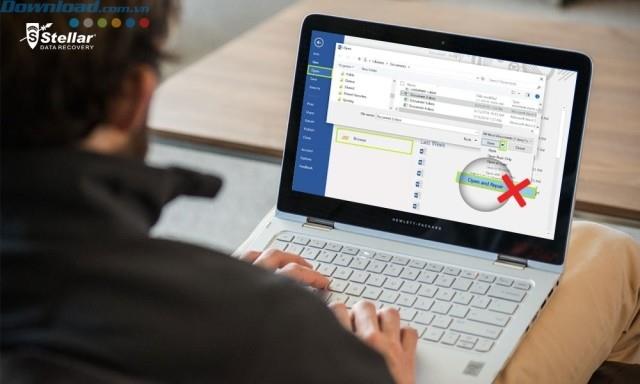
Ini adalah pertanyaan yang diajukan oleh jutaan pengguna Excel di seluruh dunia. Terkadang fungsi Buka dan Perbaikan berhenti berfungsi karena suatu alasan. Dalam hal ini, beberapa orang tidak akan tahu bagaimana cara memperbaiki dan mengembalikan file mereka seperti!
Pada artikel ini, Tip.download.vn akan memberi Anda solusi untuk masalah ini. Jika fungsi Buka dan Perbaikan Microsoft Excel tidak berfungsi, baca bagian berikutnya dan ikuti untuk memulihkan file Excel yang rusak berhasil.
Cara memperbaiki file Excel yang dibuka
Jika buku kerja Anda terbuka di Excel, pengguna memiliki 2 opsi untuk memulihkan data. Paling baik dilakukan dengan cara pertama. Jika gagal, lanjutkan ke opsi 2.
Metode 1: Kembali ke spreadsheet dalam versi yang disimpan sebelum kesalahan
- Buka Excel dan klik File -> Open
- Pilih file yang rusak dan buka.
- Klik Ya untuk menyimpan salinan buku kerja yang disimpan sebelum kesalahan.
Catatan penting : Jika Anda menggunakan metode ini, Anda akan kehilangan semua yang dilakukan pada file setelah macet.
Metode 2: Simpan spreadsheet dalam format file SYLK
- Buka Excel dan klik File -> Save As
- Di bidang Simpan sebagai Jenis , pilih YLK (Tautan Simbolik) dari menu tarik-turun dan klik Simpan .
- Untuk hanya menyimpan lembar aktif dalam spreadsheet, klik OK . Sistem akan menampilkan pemberitahuan bahwa sheet ini memiliki fitur yang tidak kompatibel dengan format SYLK.
- Klik Ya .
- Di Excel, klik File -> Buka .
- Pilih file dan Anda simpan dalam format file SYLK dan buka.
- Lanjutkan ke File -> Save As .
- Di bidang Simpan sebagai Jenis , pilih Buku Kerja Excel dari menu tarik-turun.
- Di bidang Nama File , masukkan nama baru untuk lembar kerja dan klik Simpan .
Format file SYLK akan menyaring elemen yang rusak dari spreadsheet Anda, di mana data akan dipulihkan.
Catatan penting : Menggunakan metode ini, Anda hanya dapat menyelamatkan lembar aktif di lembar kerja.
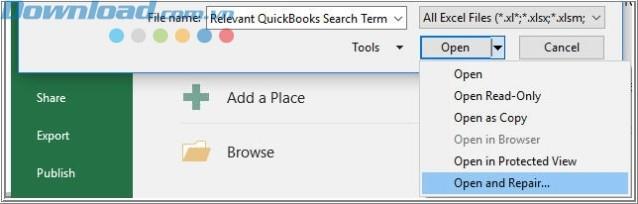
Cara memperbaiki file Excel yang tidak dapat dibuka
Dalam hal ini, ada dua opsi untuk pemulihan data. Coba yang pertama, jika tidak berhasil maka lanjutkan ke metode 2.
Metode 1: Tetapkan opsi perhitungan Manual
- Buka Excel, klik File -> Baru
- Dari jendela Templat yang Tersedia , pilih buku kerja Kosong
- Klik File -> Opsi .
- Pada tab Rumus, di bagian Opsi penghitungan , klik Manual .
- Pilih OK .
- Buka File -> Buka .
- Pilih file yang rusak dan buka.
Sistem akan membuka file yang rusak. Itu bisa terbuka karena lembar kerja tidak dihitung.
Metode 2: Tautkan spreadsheet ke referensi eksternal
- Buka Excel dan klik File -> Open .
- Salin nama file yang rusak dan klik Batal .
- Pilih File -> Baru .
- Dari jendela Templat yang Tersedia , pilih buku kerja Kosong .
- Di lembar kerja baru, pada sel A1 ketikkan yang berikut:
= Nama file! A1
- Secara khusus, "Nama file" adalah nama file yang rusak.
- Di kotak dialog Perbarui Nilai , pilih lembar dan klik OK .
- Pilih sel A1. Pilih sel di baris dan kolom yang sama dengan sel yang berisi data dalam lembar yang rusak, termasuk sel A1.
- Pada tab Beranda , di bagian Clipboard , pilih Tempel .
- Sementara baris dan kolom tetap dipilih, pilih Salin .
- Pilih Tempel .
- Di Tempel Nilai , pilih Nilai .
Catatan : Metode ini memungkinkan Anda untuk hanya memulihkan data dan tidak memulihkan nilai dan rumus dari spreadsheet.
Metode alternatif.
Selain yang di atas, Anda juga dapat menggunakan perintah yang diperluas (makro) untuk mengekstrak data dari spreadsheet kesalahan. Namun, metode ini berisiko dan pelaksana juga membutuhkan pengetahuan teknis.
Oleh karena itu, jika metode di atas tidak memberikan hasil yang diinginkan, cara cepat dan mudah untuk memperbaiki file Excel yang rusak adalah dengan menggunakan perangkat lunak Stellar Phoenix Excel Repair . Perangkat lunak ini adalah pilihan terbaik untuk memperbaiki file Excel yang rusak dan mengembalikan semuanya ke file Excel baru. Stellar Phoenix Excel Repair memungkinkan Anda untuk mengembalikan tabel, bagan, anotasi, foto, rumus, mengatur dan menyaring data dari spreadsheet yang rusak dan juga memungkinkan Anda untuk memperbaiki beberapa file Excel sekaligus.
Semoga sukses implementasi!